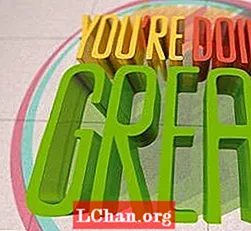
Jau gadiem ilgi After Effects lietotāji ir mēģinājuši viltot cietas 3D formas un tekstu, ekstrudējot, 3D telpā dublējot daudz slāņu un izveidojot sarežģītas plakņu konfigurācijas, lai mēģinātu izveidot 3D formas. Par laimi, šie darbietilpīgie un laikietilpīgie uzdevumi tagad ir pagātne, kad Adobe ieviesa After Effects CS6 - vairs nav vēlu vakaru, uzmanīgi ievietojot savus kadrus, lai neatklātu plānās vafeles.
- Pārbaudiet šo After Effects CS6 pārskatu!
Izmantojot šo apmācību, mēs apskatīsim, kā jūs varat izspiest formas vai tekstu, un izveidosim vienkāršu mazu ainu, izmantojot paņēmienus, kurus pēc tam varēsit pielietot saviem projektiem. Brīdinājuma vārds: lai izmantotu jaunās 3D staru izsekošanas funkcijas, jums tiešām ir nepieciešama grafikas karte (saderīgu karšu sarakstu var atrast vietnē www.adobe.com). Ir iespējams atteikties no GPU un izmantot opciju Tikai CPU, tomēr 3D staru izsekošana var būt ārkārtīgi intensīva.

01 Atveriet After Effects un izveidojiet jaunu kompozīciju (Cmd / Ctrl + N). Izvēlieties visus iestatījumus, kas jums patīk - es esmu izmantojis HDTV 1080 25 ar ilgumu 4 sekundes. Pēc tam atlasiet rīku Pildspalva un uzzīmējiet formu. Šajā gadījumā es izvēlējos kādu tipogrāfiju. Varat arī importēt figūras no Illustrator vai izvēlēties vienkāršo ceļu un vienkārši izmantot rīku Teksts.

02 Kad esat pabeidzis savu formu vai tipogrāfijas zīmēšanu, izveidojiet tās 3D slānī, noklikšķinot uz tukšajiem lodziņiem zem ikonas Cube, lai iespējotu 3D. Tagad parādiet kompozīcijas iestatījumus (Cmd / Ctrl + k). Cilnē Papildu redzēsiet nolaižamo izvēlni. Mainiet renderētāju no Classic 3D uz Ray-trace 3D. Noklikšķiniet uz pogas Opcijas, lai atvērtu kvalitātes iestatījumus. Šeit renderēšanas laiki var patiešām sakraut. Es ieteiktu strādāt ar zemas kvalitātes iestatījumiem (Ray-tracing Quality: 4, Anti-aliasing Filter: Box), bet tos mainīt augstākiem iestatījumiem, kad runa ir par jūsu pēdējo renderēšanu.

03 Tagad atgriezieties pie sava skaņdarba. Zem formas slāņu iestatījumiem jūs pamanīsit jaunu virsrakstu ar nosaukumu Ģeometrijas opcijas - tieši šeit mēs varam izspiest formas. Noklikšķiniet uz Extrusion Depth un iestatiet to uz aptuveni 200.

04 Ja paskatās uz jūsu formas izspiešanu, pamanīsit, ka tas vienkārši izskatās kā melns ciets materiāls bez lielas definīcijas. Tas ir tāpēc, ka mums jāpievieno ainai gaisma. Lai to izdarītu, dodieties uz Layer> New> Light. Atcerieties, ka vairāk gaismas nozīmē garāku renderēšanas laiku. Gaismas iestatījumu panelī izvēlieties iestatījumus no dažādām iespējām - es izvēlējos Spot gaismas tipu. Pārliecinieties, vai esat atzīmējis arī izvēles rūtiņu Cast Shadows, pretējā gadījumā jūsu formām nebūs ēnas. Varat mainīt ēnas izkliedes vērtību, lai mainītu ēnu asumu.

05 Viena no jaukajām After Effects CS6 jaunajām funkcijām ir tā, ka tagad jūs varat izliekt savus objektus 3D formātā. Šo opciju varat atrast sava slāņa cilnē Ģeometrijas opcijas. Tas ietver dažādus slīpuma stilus (leņķiskais, izliektais, ieliektais), kā arī ekstrūzijas dziļuma un urbuma slīpuma dziļuma iestatījumus. Nākamā ir cilne Materiālu opcijas, kur jūs izlemjat, kā materiāls reaģē uz gaismu. Staru izsekošana ļauj jums iegūt pienācīgas pārdomas, iekšējās refrakcijas, caurspīdīguma un visas labās lietas - pavadiet mazliet laika spēlējoties ar katru, lai redzētu tā efektu.


